Как включить просмотр веб-страниц и плагины ChatGPT
Опубликовано: 2023-05-22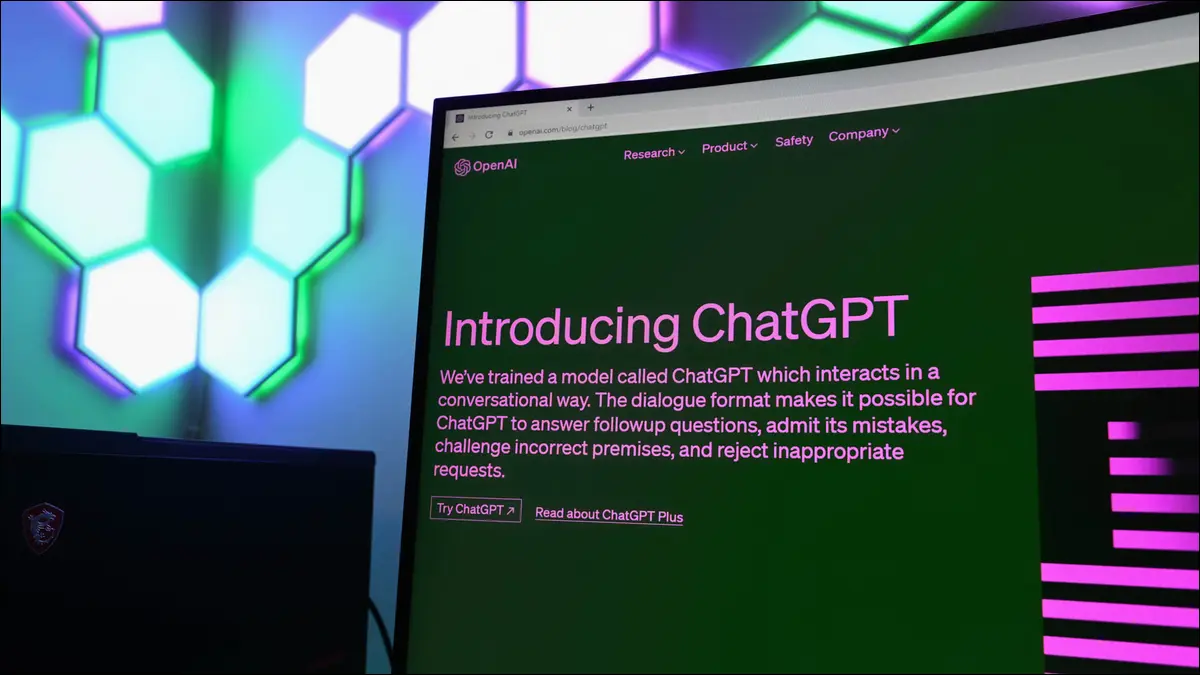
Как включить просмотр веб-страниц и плагины в ChatGPT
Как установить плагины ChatGPT
Как использовать просмотр веб-страниц в ChatGPT
Как использовать плагины в ChatGPT
Когда следует использовать просмотр веб-страниц ChatGPT?
Когда следует использовать плагины ChatGPT?
Как включить просмотр веб-страниц и плагины в ChatGPT
Вы можете активировать функции просмотра веб-страниц и плагинов ChatGPT в настройках ChatGPT. Однако с мая 2023 года эти функции доступны исключительно для подписчиков ChatGPT Plus. Вы можете подписаться на ChatGPT Plus за 20 долларов в месяц, если вы еще этого не сделали. В дополнение к этим функциям ChatGPT Plus предоставляет вам доступ к более мощной и функциональной языковой модели GPT 4 — бесплатная версия ChatGPT использует gpt-3.5-turbo.
Чтобы включить просмотр веб-страниц и плагины, откройте окно настроек ChatGPT. Чтобы найти его, перейдите на веб-сайт ChatGPT, нажмите на три точки («…») справа от своего имени в левом нижнем углу экрана и выберите «Настройки».
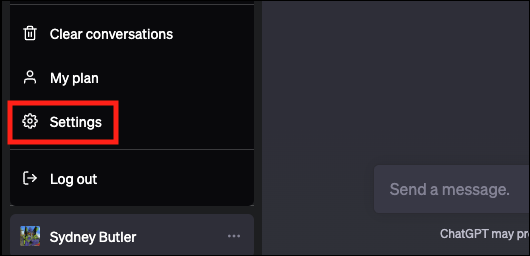
Нажмите «Бета-функции» в левой части страницы настроек, чтобы получить доступ к панели бета-функций.
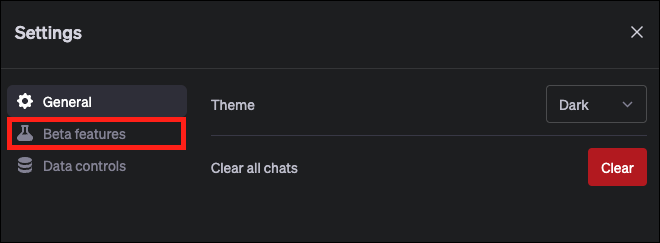
Включите функции, которые вы хотите использовать здесь. Вы можете активировать просмотр веб-страниц, плагины или и то, и другое. В будущем здесь могут появиться и другие бета-функции.

Теперь начните новый чат в ChatGPT с помощью кнопки «Новый чат».
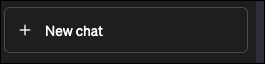
Прежде чем что-либо писать, щелкните GPT-4 в качестве предпочтительной модели, затем щелкните стрелку раскрывающегося списка и выберите режимы «По умолчанию», «Просмотр» или «Плагины».
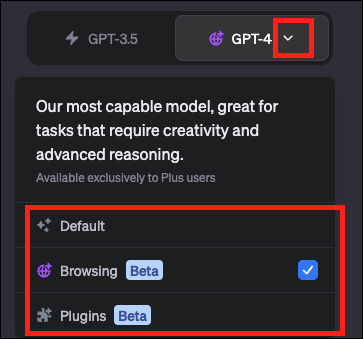
Как установить плагины ChatGPT
Хотя вы можете использовать функции просмотра без каких-либо дополнительных действий, вам действительно нужно активировать плагины, которые вам нужны, в режиме плагинов. После того, как вы выбрали версию GPT-4 с подключаемыми модулями, вы увидите сообщение «Нет включенных подключаемых модулей».
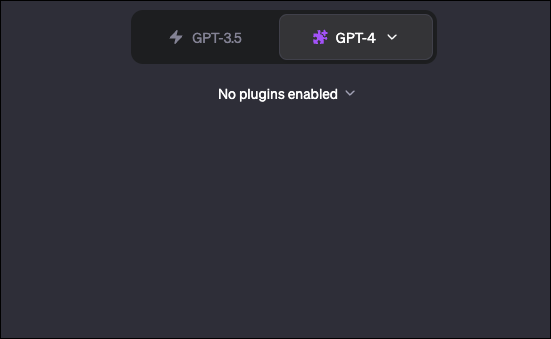
Чтобы включить определенные плагины, щелкните стрелку раскрывающегося списка справа от «Нет включенных плагинов», а затем выберите «Магазин плагинов».
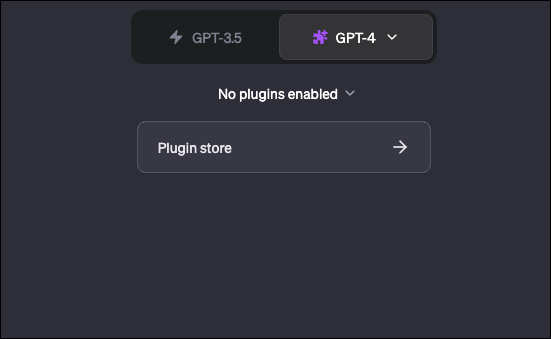
ChatGPT проинформирует вас о том, как работают плагины. Обратите внимание, что они не контролируются OpenAI и могут отправлять части вашего разговора ChatGPT во внешнюю службу. Наконец, обратите внимание, что ChatGPT сам выбирает, когда использовать плагины во время разговора, в зависимости от того, какие плагины вы включили.
Нажмите «ОК», чтобы продолжить.

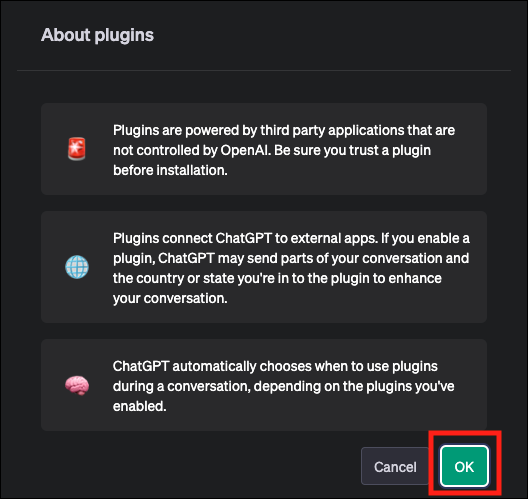
Выберите плагины, которые вы хотите использовать, и нажмите «Установить», чтобы установить их для своей учетной записи ChatGPT. Вы также можете удалить плагины из своей учетной записи здесь. Когда закончите, закройте магазин плагинов.
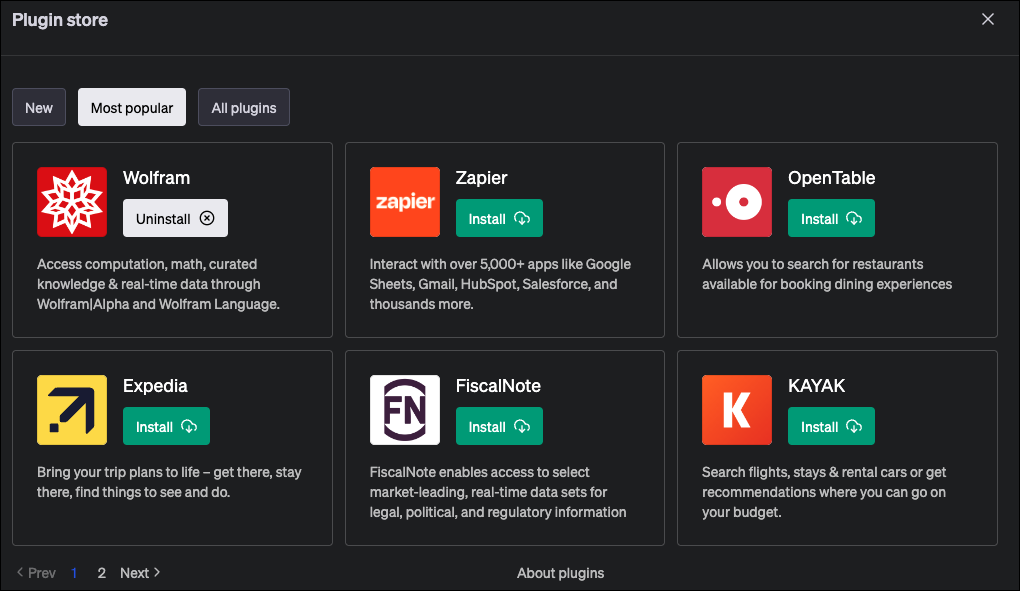
Теперь вы должны увидеть маленькие значки, представляющие ваши активные плагины, под опцией «GPT-4» в верхней части страницы.
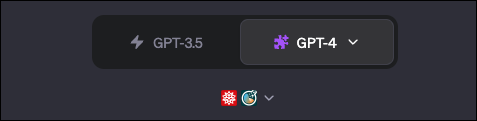
Щелкните раскрывающийся список рядом с этими значками, чтобы увидеть, какие из них активны, и включите или выключите свои плагины. Вы также можете получить доступ к магазину плагинов отсюда.
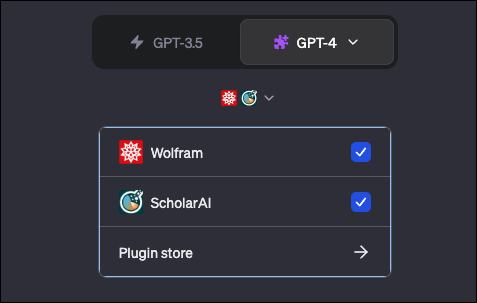
Теперь вы готовы использовать плагины с ChatGPT.
Как использовать просмотр веб-страниц в ChatGPT
Чтобы активировать функцию просмотра веб-страниц, задайте вопрос, для которого требуется информация из Интернета, например «Какие последние обновления для OpenAI?» или «Кто получил Оскар в этом году?». ChatGPT отобразит «Просмотр веб-страниц…» и попытается найти информацию для вас.
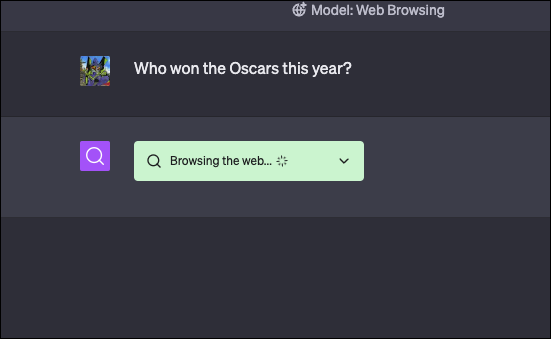
Как использовать плагины в ChatGPT
Как только плагины активированы в ваших настройках, вы можете указать ChatGPT использовать определенный плагин для задачи. Например, вы можете ввести «Использовать Wolfram для расчета текущего расстояния между Землей и Марсом». ChatGPT сообщит вам, какой плагин он использовал.
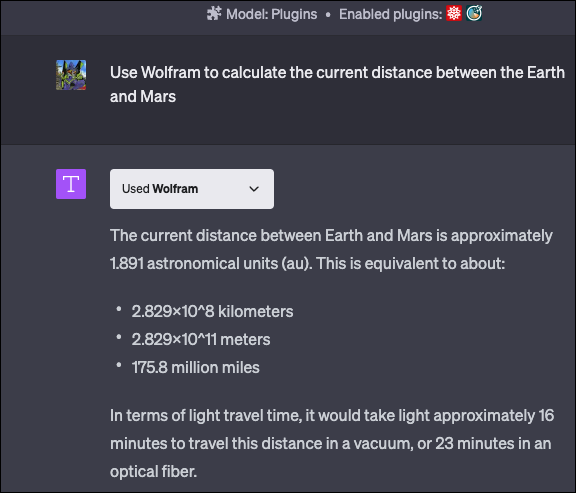
ChatGPT не воспроизводит стандартный интерфейс веб-браузера. Вместо того, чтобы представлять всю веб-страницу, он рассказывает содержимое страницы в разговорном тоне, фокусируясь на информации, относящейся к вашему запросу.
Когда следует использовать просмотр веб-страниц ChatGPT?
Благодаря функциям просмотра веб-страниц ChatGPT теперь может просеивать онлайн-контент для получения текущей информации. Будь то заголовки последних новостей, спортивные результаты или данные по определенной теме, ИИ может получить доступ к Интернету, чтобы найти ответы.
Это еще больше расширяет возможности того, что вы можете заставить его делать. Например, нет необходимости вручную вводить информацию, более новую, чем дата окончания. Базовая модель может «застрять» в 2021 году с точки зрения знаний, но может просматривать веб-страницы, чтобы найти более актуальную информацию, как Bing Chat.
Совет. Когда мы пробовали эту функцию, у ChatGPT не всегда был стабильный доступ к Интернету для получения информации, необходимой для выполнения запрошенной задачи. Однако добавление чего-то вроде «проверить Интернет» в приглашение будет делать это каждый раз.
Когда следует использовать плагины ChatGPT?
Рассматривайте плагины как дополнения к вашему ChatGPT. Это инструменты, которые позволяют ChatGPT интегрироваться со сторонними сервисами, расширяя спектр его возможностей. Независимо от того, проверяете ли вы рынки, занимаетесь ли вы математикой или просматриваете предложения по магазинам, эти плагины помогут вам выполнить множество задач.
Согласно информации о плагинах в блоге OpenAI, многочисленные плагины помогают ChatGPT работать лучше. Wolfram, например, предоставляет ему некоторые вычислительные и математические возможности. FiscalNote предлагает доступ к наборам данных для юридических, политических и нормативных целей. Мы уверены, что со временем список будет расширяться, но пока вы можете проверить первоначальные плагины в блоге OpenAI или просмотреть вышеупомянутый магазин плагинов.
СВЯЗАННЫЕ С: Как (временно) добавить новые знания в ChatGPT
Внедрение функций просмотра веб-страниц и плагинов в ChatGPT Plus означает заметный прогресс в повышении мощности и удобства использования технологии ИИ. Благодаря доступу к Интернету и специализированным плагинам OpenAI значительно увеличил возможности ChatGPT.
